Mac: sideloaden in Excel 365 en inloggen
Door Oracle Smart View for Office (Mac and Browser) te sideloaden op de Mac, kunt u de invoegapplicatie testen voordat u deze implementeert voor een grotere doelgroep.
Opmerking:
Elke keer dat u Excel 365 start, moet u de stappen in Sideloaden in Excel 365 op een Mac uitvoeren om de Smart View invoegapplicatie toe te voegen.
Zie voor meer informatie:
Sideloaden in Excel 365 op een Mac
Als u Excel 365 gebruikt op een Mac, kunt u het manifestbestand gebruiken dat u in Het manifestbestand maken en opslaan hebt gemaakt om de Smart View invoegapplicatie te sideloaden.
Opmerking:
U moet de Office-cache wissen voordat u een manifestbestand sideloadt. Zie De Office- en webcache wissen op een Mac voor meer informatie.
Gebruik deze procedure om persoonlijke tests uit te voeren. Ga als volgt te werk om het manifestbestand te sideloaden in Excel 365 op een Mac:
-
Kopieer het manifestbestand dat u hebt opgeslagen in Het manifestbestand maken en opslaan naar de volgende locatie:
/Gebruikers/<gebruiker>/Library/Containers/com.microsoft.Excel/Data/Documents/wefAls de map
wefNIET bestaat op deze locatie, maakt u deze map. -
Start Excel 365.
-
Selecteer het tabblad Beginpagina.
-
Klik op Invoegapplicaties en selecteer onder Invoegapplicaties van ontwikkelaars de invoegapplicatie 'Smart View'.
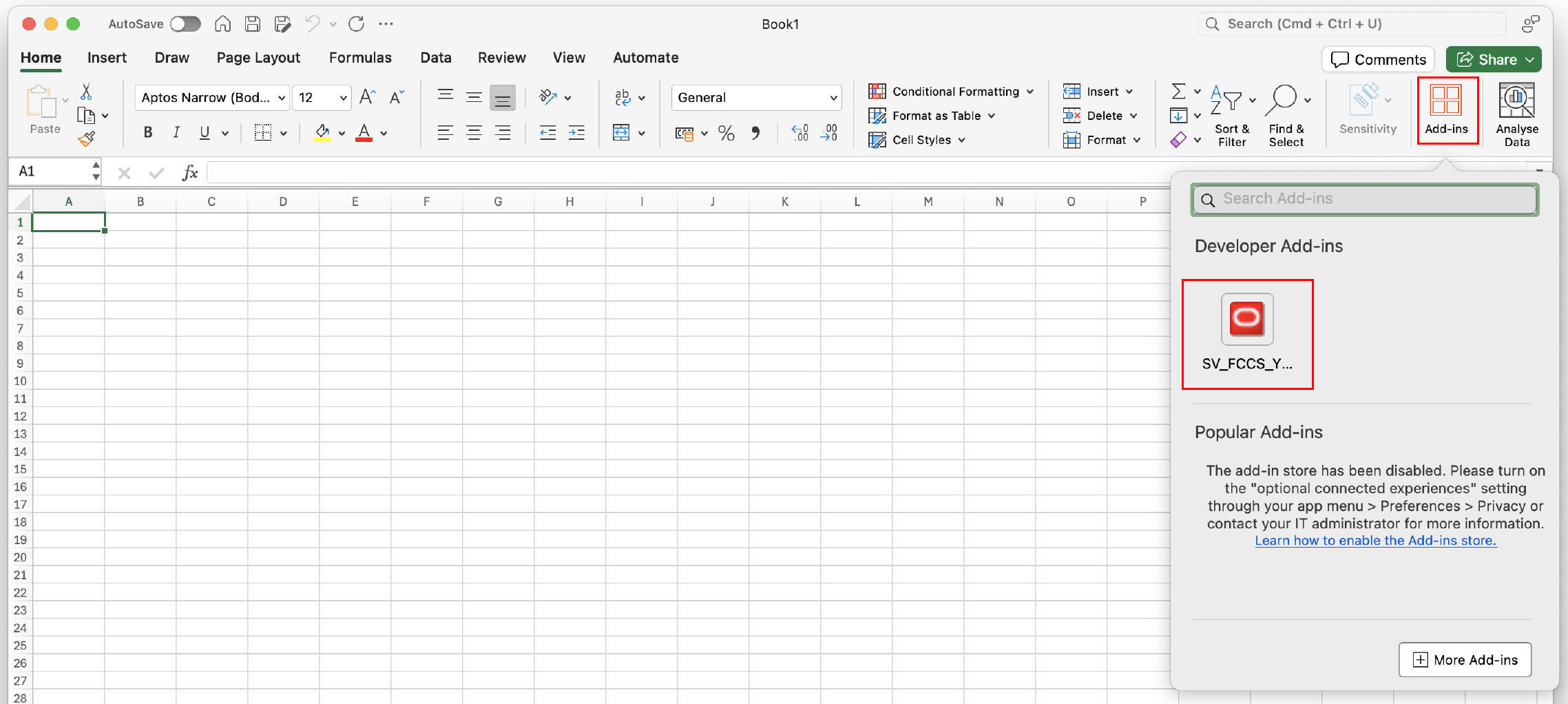
Het linttabblad 'Smart View' wordt nu weergegeven in Excel.
Opmerking:
Bij een sideload op de Mac moet u de Smart View invoegapplicatie toevoegen elke keer dat u Excel 365 start.
-
Ga door met Inloggen bij Smart View in Excel 365 op een Mac.
-
Optioneel: als u meerdere manifestbestanden wilt sideloaden, herhaalt u de bovenstaande stappen voor elk manifest dat u wilt sideloaden.
Zie Werken met meerde manifestbestanden voor informatie over het sideloaden van meerdere manifestbestanden.
Inloggen bij Smart View in Excel 365 op een Mac
Wanneer u de stappen in Sideloaden in Excel 365 op een Mac hebt voltooid en de Smart View invoegapplicatie hebt toegevoegd aan Excel 365, kunt u inloggen bij uw omgeving.
Ga als volgt te werk om in te loggen bij uw omgeving:
-
Klik op het Smart View lint op Beginpagina.
Het inlogvenster voor Oracle Cloud wordt weergegeven op de beginpagina.
-
Geef uw gebruikersnaam en wachtwoord op in het inlogvenster en klik op Inloggen.
U bent nu verbonden met de omgeving. U ziet de bibliotheekmappen en kubussen van de omgeving op de beginpagina.